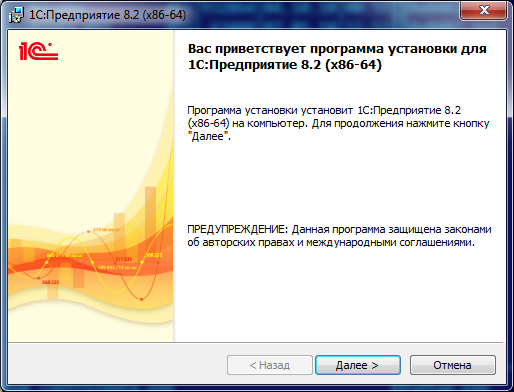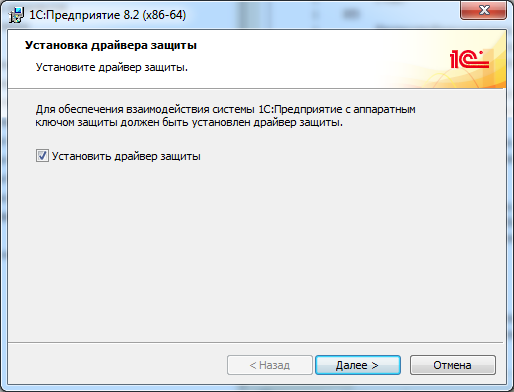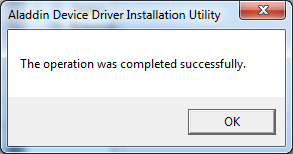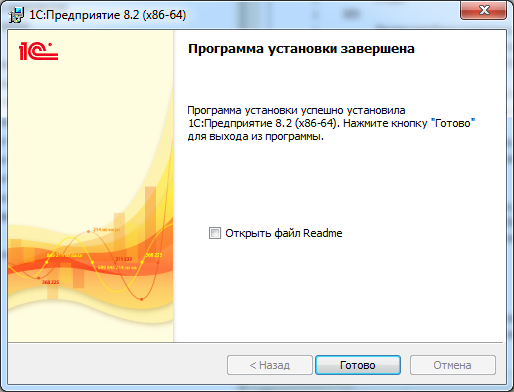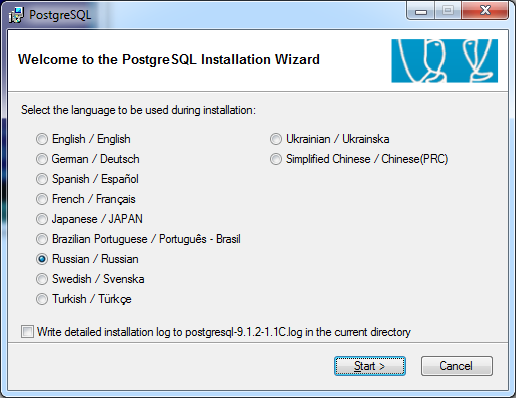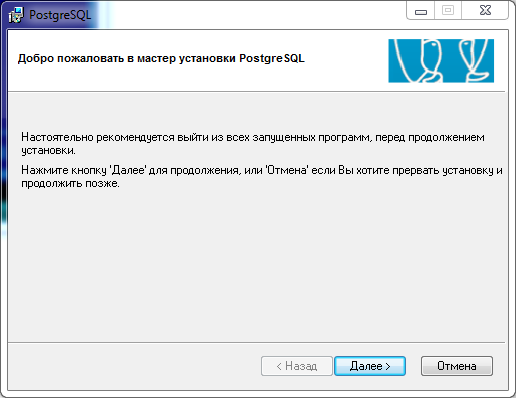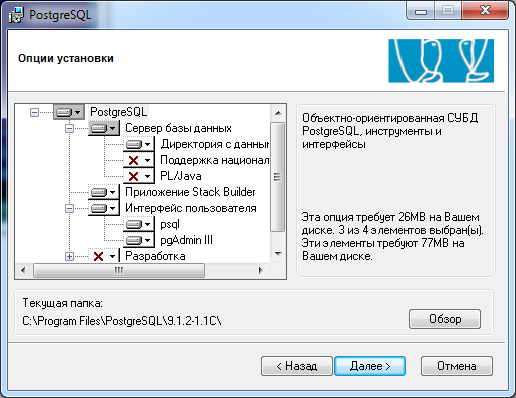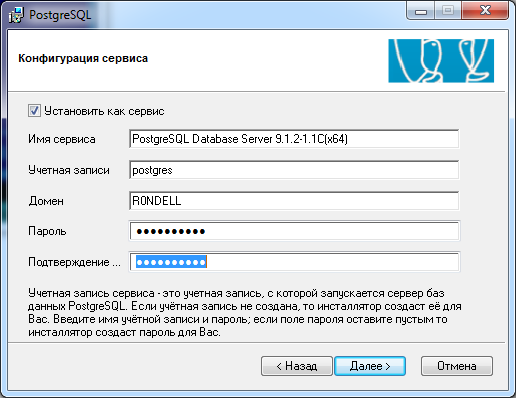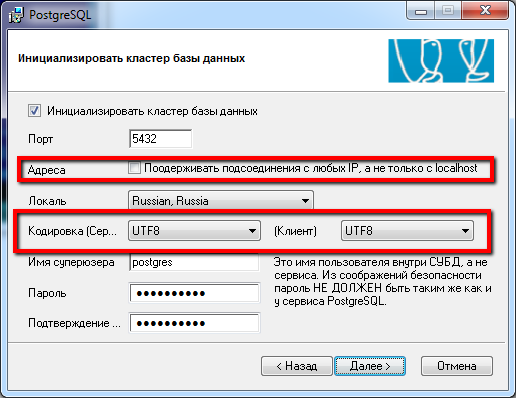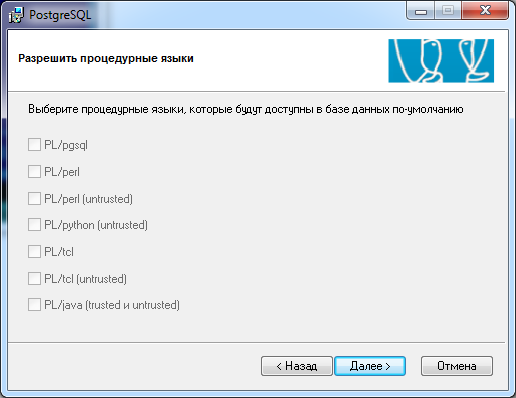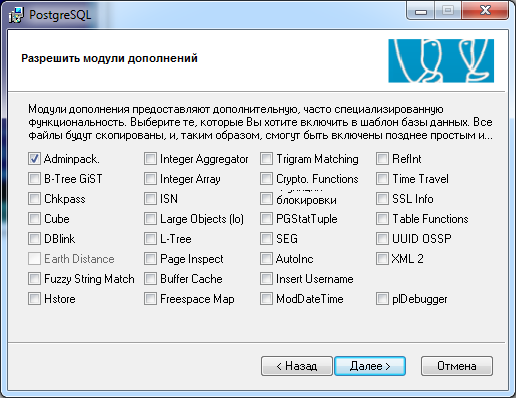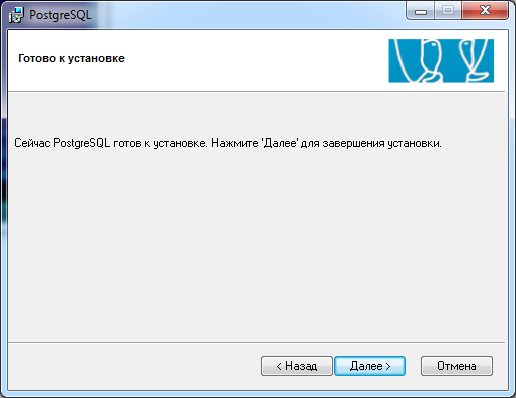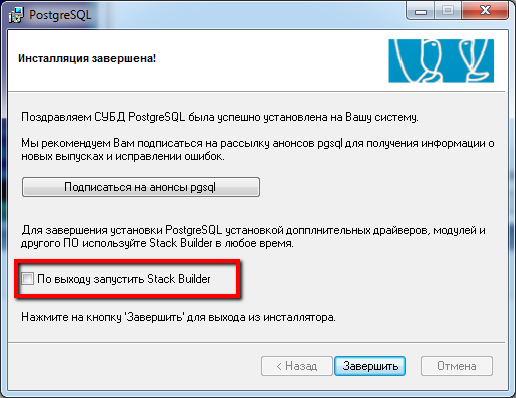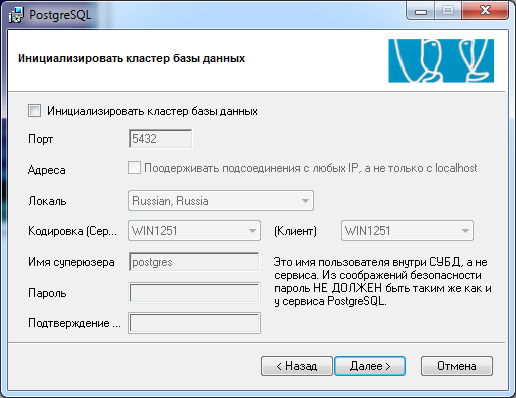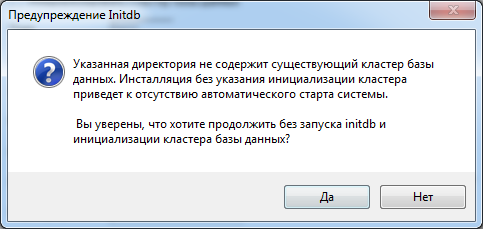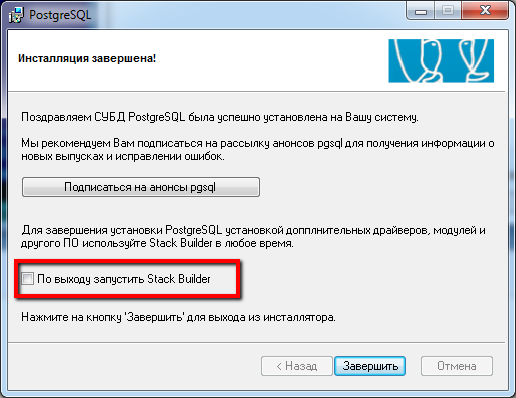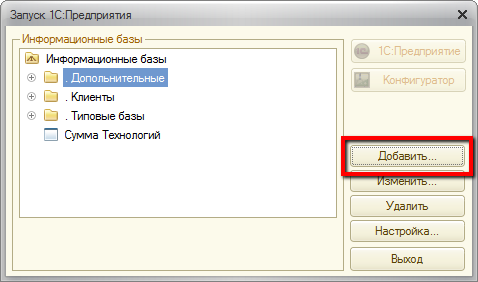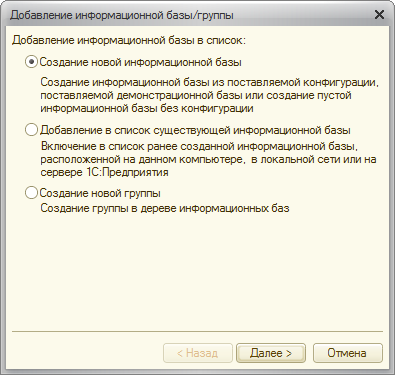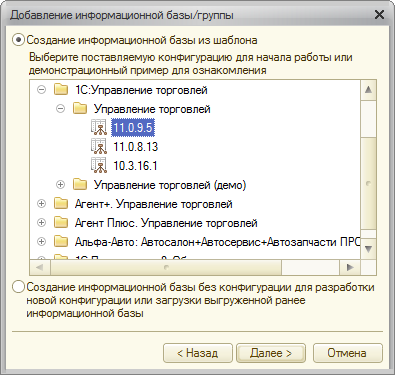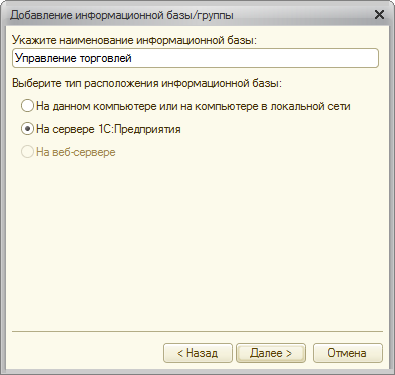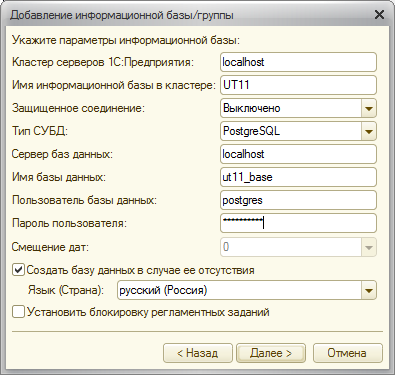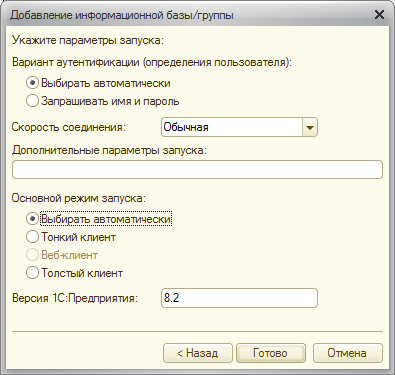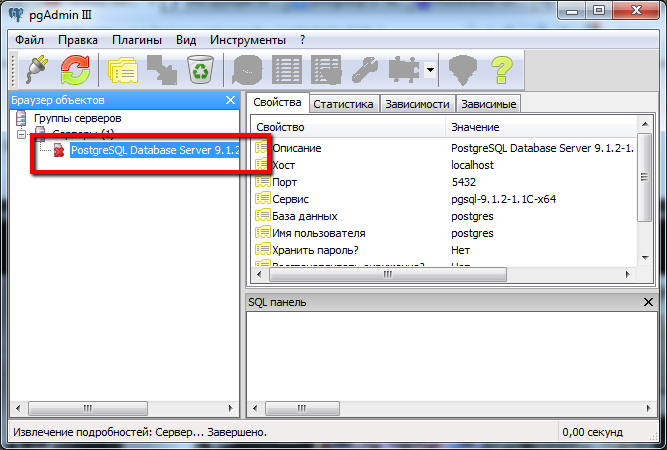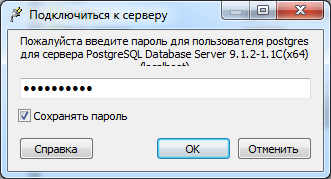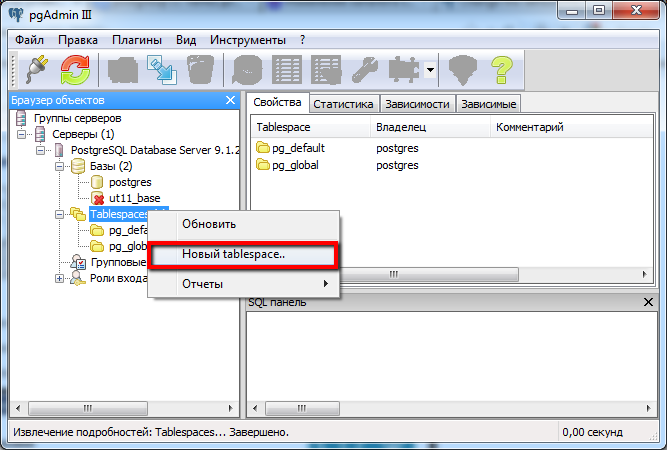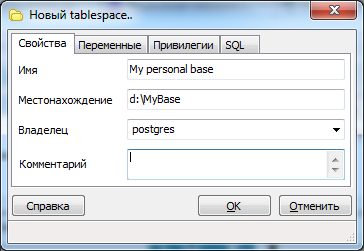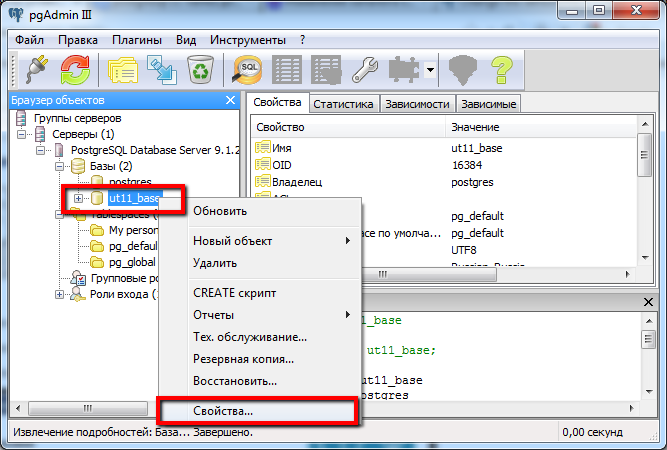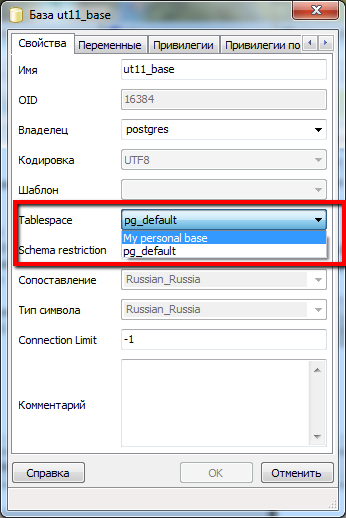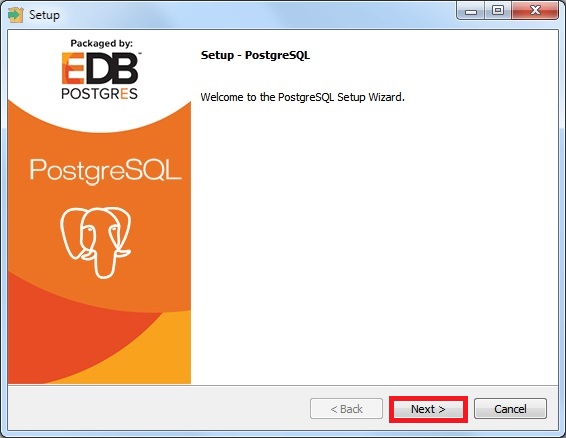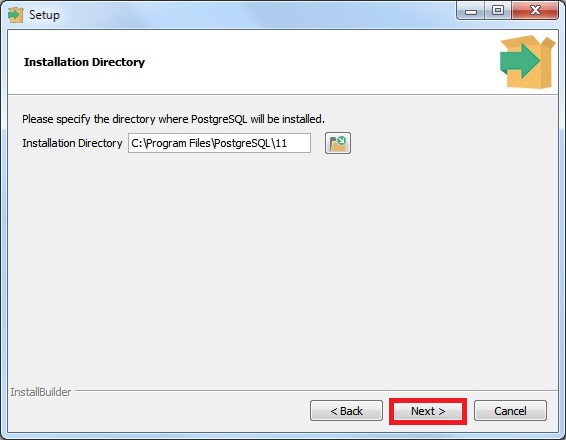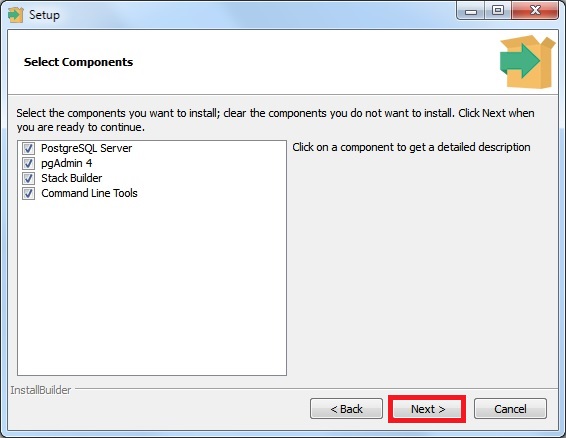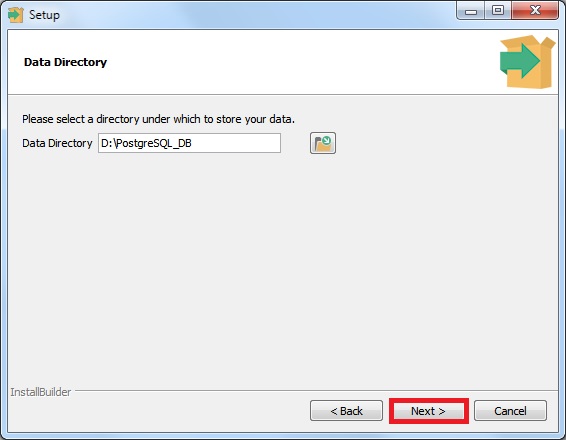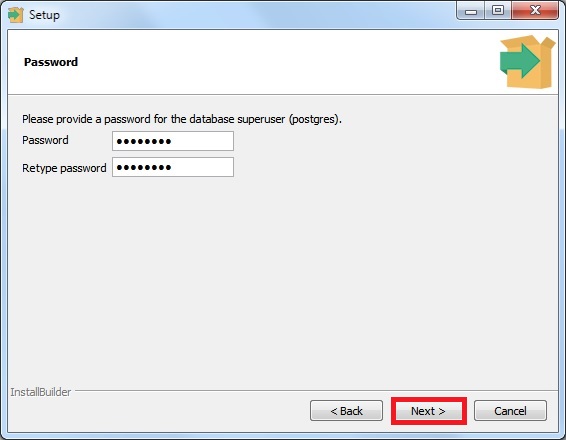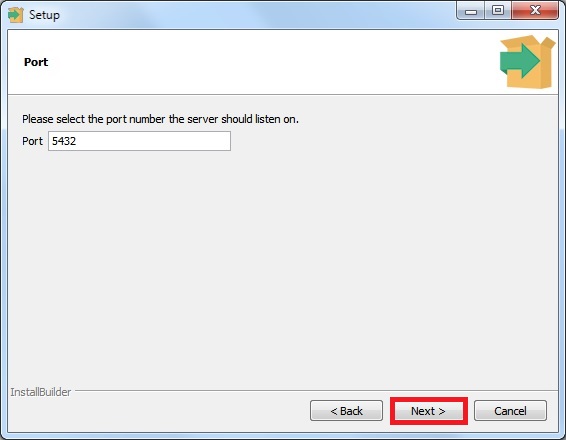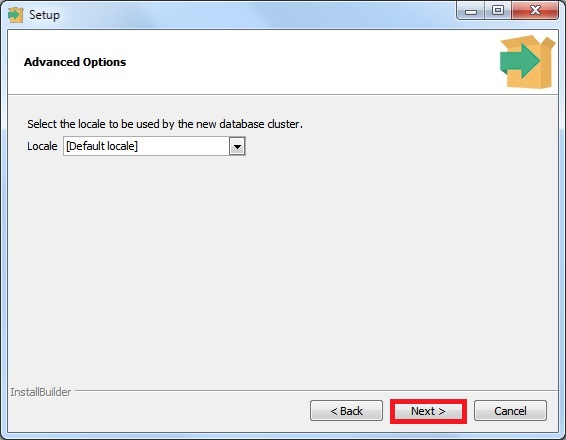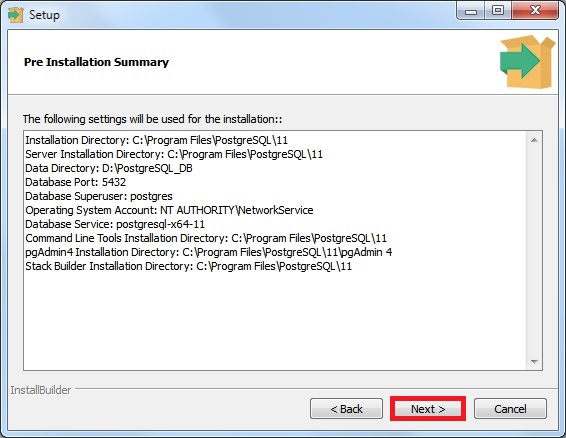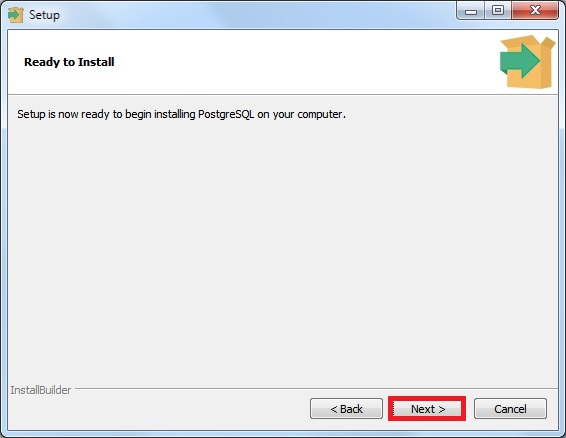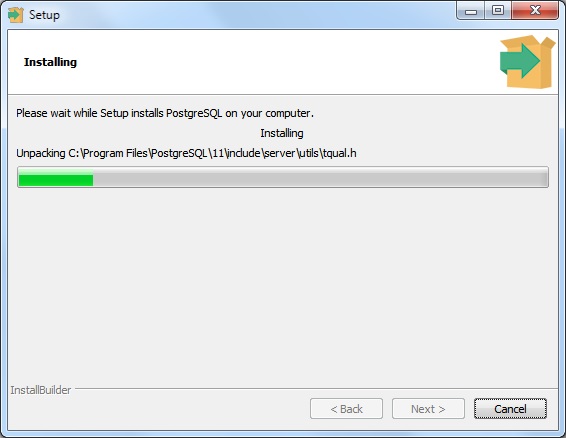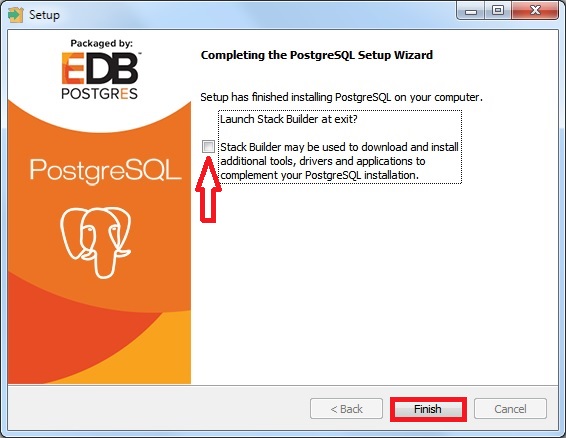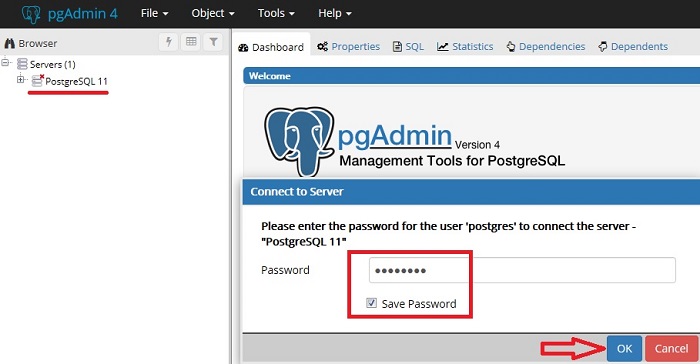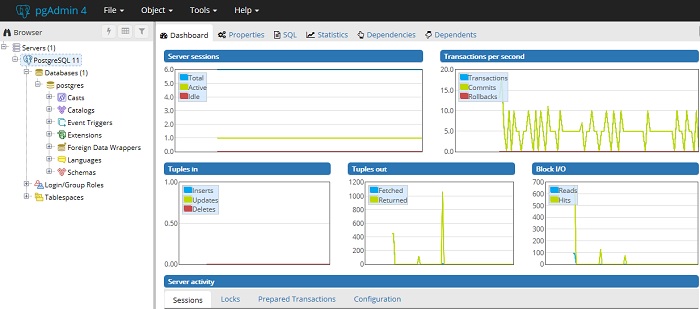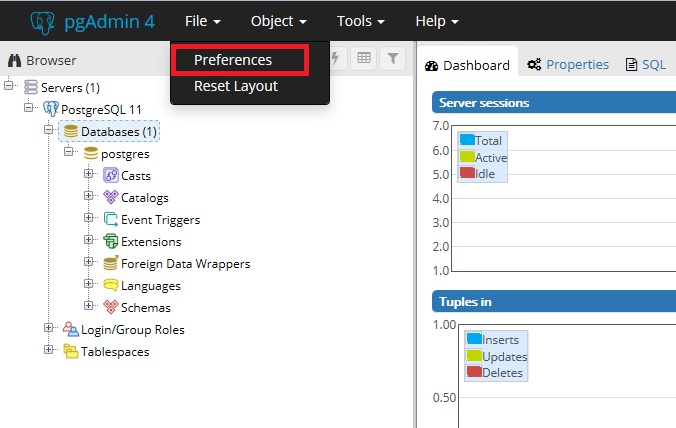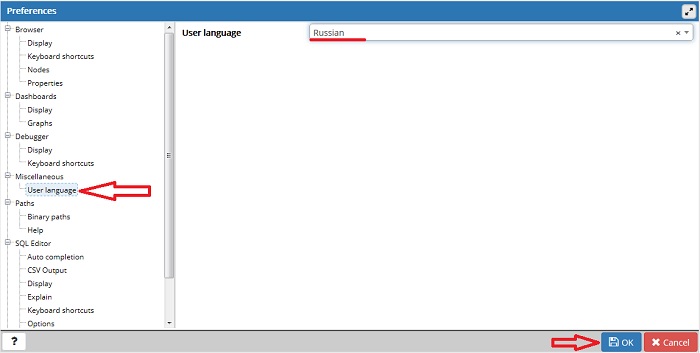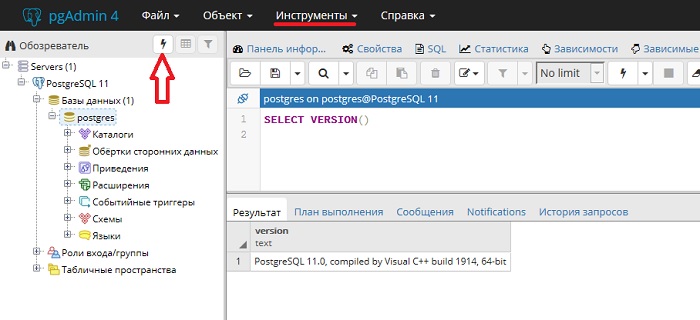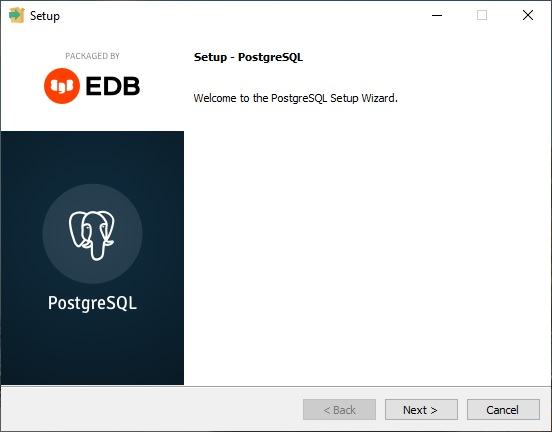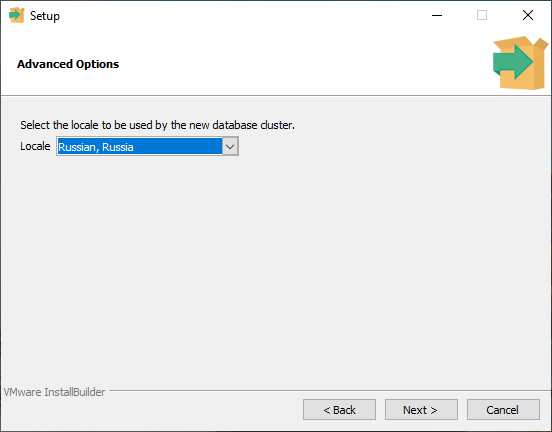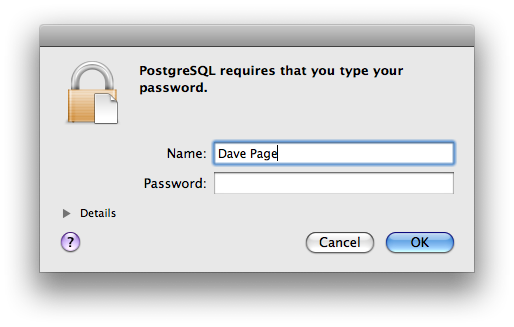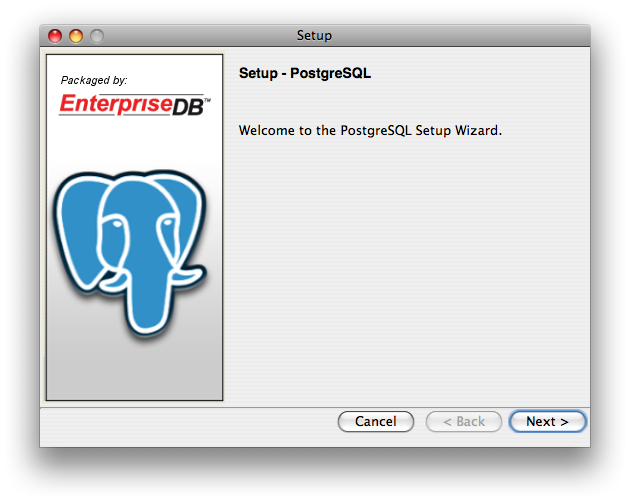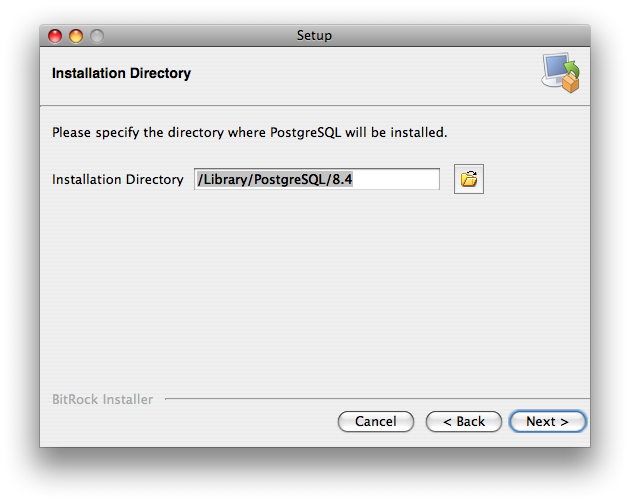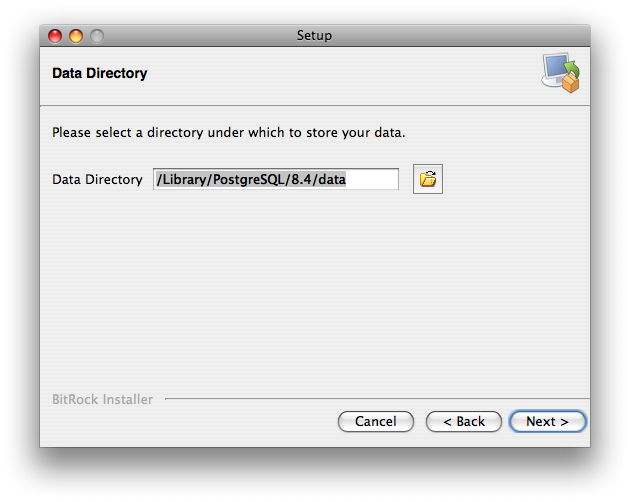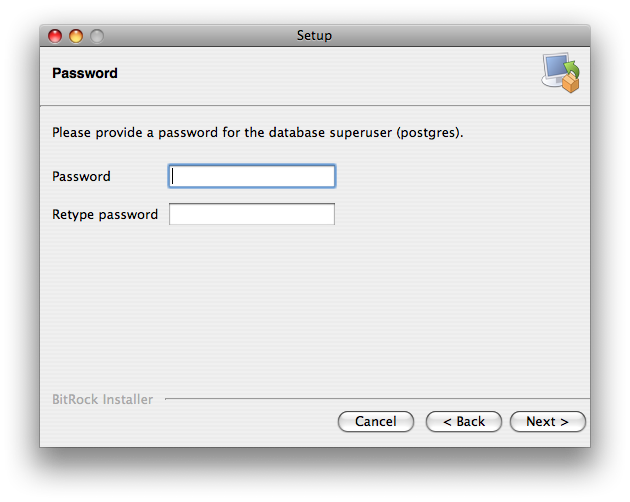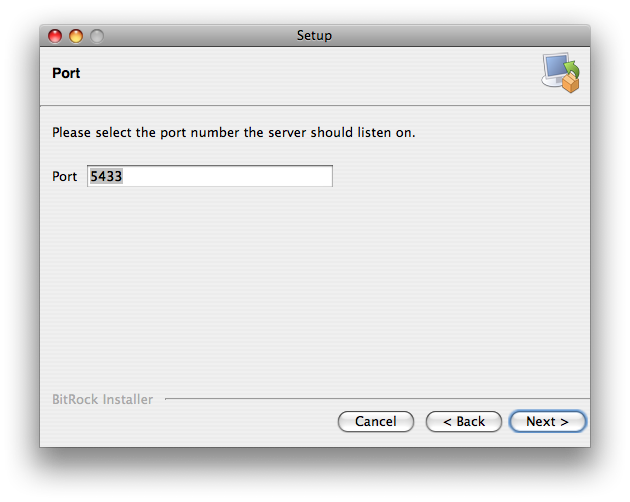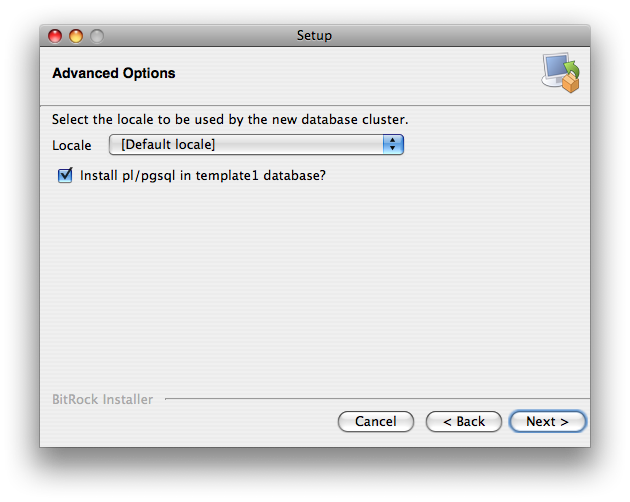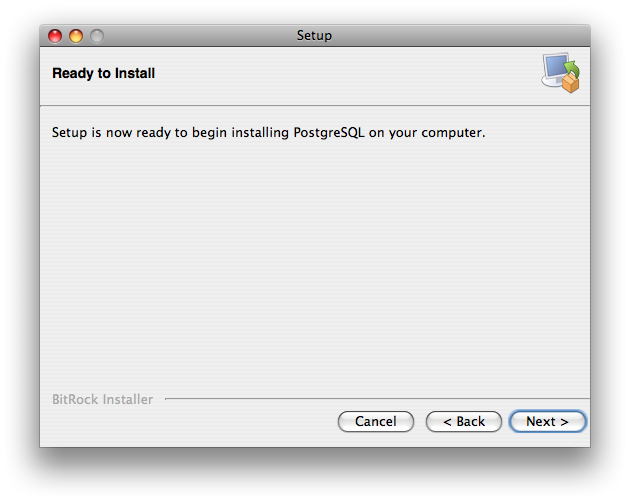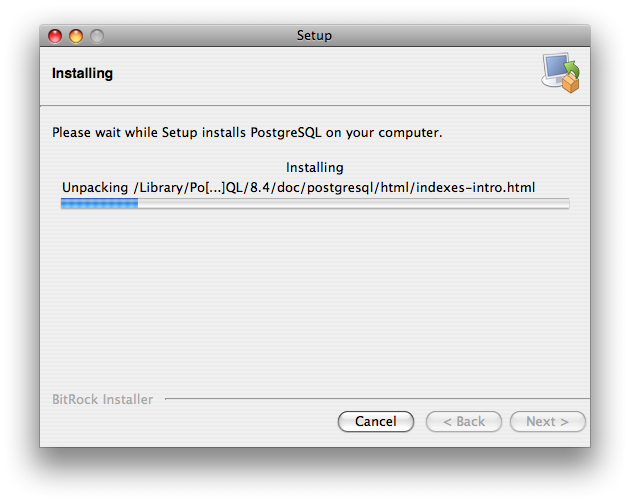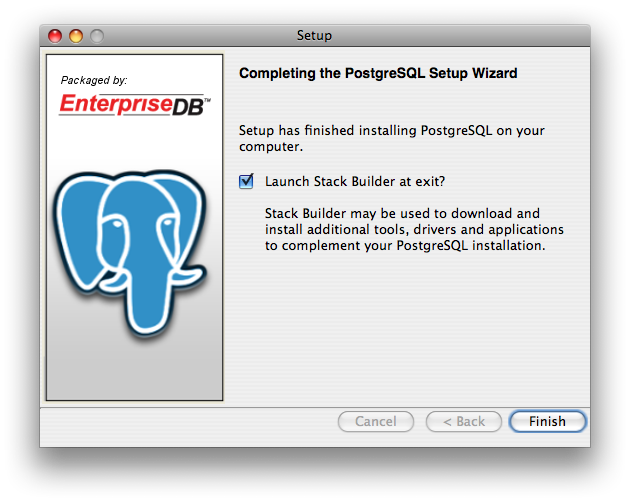Stack builder postgresql что устанавливать
Устанавливаем PostgreSQL
Необходимые компоненты для установки
СУБД PostgreSQL распространяется бесплатно и входит в комплект поставки сервера приложений «1С». Сервер приложений «1С:Предприятие 8» поставляется в двух вариантах: 32-разрядный и 64-разрядный. Postgre может работать с обоими.
Итак, имеем на руках дистрибутивы:
Статья разбита на 5 разделов:
1) Установка сервера 1C.
2) Установка PostgreSQL в стандартном виде, достаточном для запуска 1С без дополнительных настроек.
3) Установка PostgreSQL с выбором папки хранения кластера.
4) Создание новой информационной базы 1С.
5) Указание папки хранения файлов базы данных на сервере СУБД.
Перед установкой обязательно прочитайте всю статью целиком!
Установка сервера приложений 1С
Запускаем setup.exe из папки с дистрибутивом сервера 1С.
Далее. далее. До выбора способа запуска сервера приложений:
В том случае, если вы установите сервер приложений не как сервис, нужно будет вручную его запускать каждый раз. Требуется такой вариант редко. Устанавливаем как службу (сервис), и решаем, под каким пользователем он будет запускаться. Из соображений безопасности лучше создать отдельного пользователя USR1CV82, а не разрешать сервису работать под полными правами.
После установки сервера приложений система предложит установить драйвер ключа защиты HASP. Соглашаемся:
Если сообщение будет другим, в системе, скорее всего, остались «хвосты» от предыдущих установок драйверов HASP. Удаляйте их все, и пробуйте заново.
Готово, сервер приложений «1С:Предприятие 8» мы установили успешно.
Установка PostgreSQL в стандартном виде, достаточном для запуска 1С без дополнительных настроек
Выбираем русский язык и двигаемся дальше.
Пока все просто, «далее».
Опции установки можно не менять, 1С работать будет. Далее.
Postgre, как и сервер 1С, может сам создать пользователя, под которым будете запускаться служба. Обращаю ваше внимание на то, что если указать учетную запись с правами администратора, то служба корректно работать не будет. Обязательно создавайте нового пользователя.
Следующее окно установки.
Инициализируем кластер. Если у нас сервер баз данных и сервер приложений 1С находятся на разных компьютерах, тогда устанавливаем галочку «Поодерживать подсоединения с любых IP», иначе не трогаем. Обязательно указываем кодировку UTF8. Создаем суперпользователя СУБД. Далее…
Уже почти все. Далее.
Для начальной работы нам ничего дополнительного не нужно, снимаем галочку, завершаем установку.
Установка Postgre с выбором места хранения кластера
Приступаем к установки Postgre и выполняем все шаги до тех пор, пока нам не предложат инициализировать кластер:
Снимаем галочку «Инициализировать кластер базы данных» и нажимаем «Далее».
Снимаем галочку «По выходу запустить Stack Builder» и завершаем установку.
Дальше начинаем колдовать в командной строке:
1. Необходимо выдать полные права на папку в которую мы установили PostgreSQL, обычно это C:\Program Files\PostgreSQL
2. Из под админских прав запускаем cmd. Если это делаете в win7, то запускаем от Администратора.
3. Создаем папку где будет храниться кластер. Например d:\postgredata.
4. Проводим инициализацию кластера вручную с указанием пути где он будет находиться.
5. Удаляем службу PostgreSQL, которая была установлена в ходе установки.
sc delete pgsql-9.1.2-1.1C-x64
Где pgsql-9.1.2-1.1C-x64 – Это название службы. Если не знаете название точно, можно посмотреть свойствах службы “PostgreSQL Database Server…” (Пуск – Панель управления – Администрирование – Службы )
6. Создаем новый сервис с указанием нашего кластера
7. Теперь заходим в службы. Пуск – Панель управления – Администрирование – Службы и стартуем нашу службу.
Создание новой базы данных 1С на сервере с PostgreSQL
Есть несколько вариантов создания базы данных. Можно попробовать создавать базу через pgAdmin3, консоль администрирования серверов 1С. Но тут вы столкнетесь с массой непонятных вопросов и кучей ошибок, ответы на которые будете долго искать. Оставьте это для специалистов. Наша задача получить работоспособную базу с минимальными усилиями. Опишем самый простой путь добиться этого.
Запускаем клиент 1С.
Создаем новую информационную базу. Далее.
Выбираем шаблон новой базы. Далее.
Придумываем название базы, указываем «На сервере 1С:Предприятия», далее.
Кластер серверов 1С:Предприятия – localhost, если мы создаем базу на том же компьютере, где установлен сервер 1С, или имя сервера приложений 1С, если на другом.
Тип СУБД – Выбираем PostgreSQL.
Имя базы данных – с таким название будет создана база в PostgreSQL.
Пользователь, пароль – имя пользователя, которого мы указывали как суперпользователя при установке PostgreSQL. Обязательно поднимаем галочку «Создать базу данных в случае ее отсутствия».
Готово. Правильно установленная система дальше все сделает сама.
Указание папки хранения базы данных
Итак, мы создали базу. В большинстве случаев на этом установка заканчивается. Однако, если баз много, и есть несколько дисковых массивов для разных групп баз, нужно указать, где физически должны располагаться базы. Чтобы сделать это, запускаем pgAdmin3 из Пуск – Программы – PostgreSQL. Подключаемся к нашему серверу.
При первом подключении Postgre попросит пароль для пользователя postgres (которого мы создавали при установке).
Поставим галочку «сохранить пароль», чтобы больше не спрашивал.
Создаем новый TableSpace, это будет та папка, в которой будут храниться наши базы.
Указали место хранения файлов базы. Ок.
Теперь открываем свойства уже созданной ранее базы данных, размещение которой мы хотим изменить.
Установка PostgreSQL 11 на Windows. Пошаговая инструкция
Всем привет, сегодня мы подробно рассмотрим процесс установки PostgreSQL 11 на операционную систему Windows, Вы узнаете, где скачать PostgreSQL 11 для Windows, как выглядит процесс установки, а также как подключиться к серверу PostgreSQL.
PostgreSQL — это бесплатная система управления базами данных (СУБД). PostgreSQL 11 – это новая версия данной СУБД.
Пошаговое описание установки PostgreSQL 11 на Windows
PostgreSQL реализована для многих операционных систем: Windows, Linux, macOS. Сейчас мы подробно рассмотрим все действия, которые необходимо выполнить, чтобы установить PostgreSQL на операционную систему Windows: начиная с загрузки графического установщика, который, кстати, включает и pgAdmin 4 – это графический инструмент управления PostgreSQL, с помощью которого можно писать SQL запросы, и заканчивая русификацией pgAdmin 4.
Шаг 1 — Загрузка графического установщика PostgreSQL 11 для Windows
Скачать PostgreSQL 11 для Windows можно, конечно же, с официального сайта PostgreSQL, вот ссылка — https://www.postgresql.org/download/windows/
После перехода на страницу можем сразу нажимать на ссылку «Download the installer», в данном случае нас перенесет на сайт компании EnterpriseDB, которая и подготавливает графические дистрибутивы PostgreSQL для многих платформ, в том числе и для Windows.
Далее выбираем платформу и версию PostgreSQL, в нашем случае — это Windows и PostgreSQL 11. Нажимаем на ссылку «Windows x86-64» — это версия для 64 разрядных версий Windows.
В итоге у Вас должен загрузиться файл postgresql-11.0-1-windows-x64.exe размером примерно 187 мегабайт.
Шаг 2 – Запуск установщика PostgreSQL 11
Запускаем скаченный файл. Сначала инсталлятор проверит наличие всех необходимых компонентов, в частности Visual C++ Redistributable, в случае необходимости, т.е. их отсутствия, он их сам установит.
После этого откроется окно приветствия, нажимаем «Next».
Шаг 3 – Указываем каталог для установки PostgreSQL 11
Затем нам нужно указать путь к каталогу, в который мы хотим установить PostgreSQL 11, но можно оставить и по умолчанию. В случае необходимости указывайте путь и нажимайте «Next».
Шаг 4 – Выбираем компоненты для установки
На этом шаге мы можем отметить компоненты, которые нам необходимо установить, как видите, в числе компонентов есть и pgAdmin 4, оставляем галочки напротив нужных нам компонентов и жмем «Next».
Шаг 5 – Указываем каталог для файлов баз данных
Далее нам необходимо указать каталог, в котором по умолчанию будут располагаться файлы баз данных. В данном случае лучше указать отдельный диск. Нажимаем «Next».
Шаг 6 – Задаем пароль для системного пользователя postgres
Теперь нам нужно задать пароль для пользователя postgres, иными словами, для администратора PostgreSQL Server. Вводим пароль и подтверждаем его. Нажимаем «Next».
Шаг 7 – Указываем порт для экземпляра PostgreSQL
Далее в случае необходимости мы можем изменить порт, на котором будет работать PostgreSQL Server, но можно оставить и по умолчанию. Нажимаем «Next».
Шаг 8 – Указываем кодировку данных в базе
Потом, если есть необходимость указать конкретную кодировку данных в базе, мы можем выбрать из выпадающего списка нужную нам Locale. Я оставляю по умолчанию, жмем «Next».
Шаг 9 – Проверка параметров установки PostgreSQL
Здесь мы просто проверяем введенные нами ранее параметры для установки PostgreSQL, если все правильно, т.е. все то, что Вы и вводили, нажимаем «Next».
Шаг 10 – Запуск процесса установки
Для того чтобы запустить процесс установки PostgreSQL в данном окне, нажимаем «Next».
Шаг 11 – Завершение установки
Процесс установки PostgreSQL 11 занимает всего 2-3 минуты. Когда появится окно с сообщением «Completing the PostgreSQL Setup Wizard» установка PostgreSQL, pgAdmin 4 и других компонентов будет завершена.
В последнем окне нам предложат запустить Stack Builder для загрузки и установки дополнительных компонентов, если Вам ничего такого не нужно, то снимайте галочку «Lanch Stack Builder at exit?» и нажимайте «Finish».
Запуск pgAdmin 4 и подключение к серверу PostgreSQL 11
Новая версия pgAdmin 4 имеет веб интерфейс, поэтому у Вас запустится браузер, в котором откроется приложение pgAdmin 4.
Чтобы осуществить подключение к только что установленному локальному серверу PostgreSQL 11 в обозревателе серверов, щелкаете по пункту «PostgreSQL 11».
В результате запустится окно «Connect to Server», в котором Вам нужно ввести пароль системного пользователя postgres, т.е. это тот пароль, который Вы придумали, когда устанавливали PostgreSQL. Вводим пароль, ставим галочку «Save Password», для того чтобы сохранить пароль, и каждый раз не вводить его, и нажимаем «OK».
В итоге Вы подключитесь к локальному серверу PostgreSQL.
Как установить русский язык в pgAdmin 4?
По умолчанию интерфейс pgAdmin 4 на английском языке, если Вас это не устраивает, Вы можете очень просто изменить язык на тот, который Вам нужен. pgAdmin 4 поддерживает много языков, в том числе и русский.
Затем найти пункт «User Languages», и в соответствующем поле выбрать значение «Russian». Для сохранения настроек нажимаем «OK», после этого перезапускаем pgAdmin 4 или просто обновляем страницу в браузере.
Теперь pgAdmin 4 русифицирован.
Заметка! Начинающим программистам рекомендую почитать мою книгу «SQL код», которая поможет Вам изучить язык SQL как стандарт, в ней рассматриваются все базовые конструкции языка SQL, приводится много примеров и скриншотов.
Открытие Query Tool (Запросник)
Для написания SQL запросов в pgAdmin 4 используется инструмент Query Tool или на русском «Запросник», его можно запустить с помощью иконки на панели или из меню «Инструменты».
Для примера я напишу запрос, который покажет мне версию сервера PostgreSQL.
У меня все, надеюсь, статья была Вам интересна и полезна, пока!
Как создать демо базу данных для курса Основы SQL
Установка PostgreSQL
В учебном курсе «Основы SQL» для демонстрации работы SQL используется PostgreSQL. Сейчас это самая популярная из бесплатных систем управления базами данных. Все SQL запросы в курсе проверены на работоспособность именно в PostgreSQL. Однако большая часть запросов использует синтаксис стандарта ANSI SQL, поэтому они будут работать и в других системах, включая MySQL, Microsoft SQL Server и Oracle. Вы можете использовать любую систему управления базами данных, которая вам нравится, но я рекомендую PostgreSQL.
1. Загрузите PostgreSQL для вашей операционной системы на странице Downloads официального сайта. Я устанавливал на Windows, если вы используете другую операционную систему, то выбирайте соответствующие ссылки для загрузки. Примеры в курсе проверены на PostgreSQL 13, поэтому рекомендую устанавливать именно эту версию. Однако на предыдущих версиях, начиная с PosgreSQL 10, также все должно работать.
Инсталлятор для Windows и Mac OS загружается с сайта компании EDB, которая предоставляет платную поддержку для PostgreSQL. Однако PostgreSQL, которую вы установите с помощью этого инсталлятора от EDB, будет полностью бесплатной.
2. Запустите скачанный инсталлятор PostgreSQL.
Не забудьте запомнить или записать пароль пользователя postgres, он вам понадобится для подключения к базе и выполнения запросов!
После завершения установки инсталлятор предложит вам запустить Stack Builder для установки дополнительных утилит и компонентов. Этого можно не делать, просто снимите галочку в пункте «Stack Builder…» и нажмите кнопку «Finish».
Russian/PostgreSQL-One-click-Installer-Guide
Contents
Руководство по установке PostgreSQL в один клик
Введение
Установка PostgreSQL в один клик была разработана для быстрой и простой установки PostgreSQL на вашем компьютере. Установщик предоставляет вам распространяемый без зависимостей дистрибутив, который включает в себя установку PostgreSQL вместе с популярной Open Source утилитой pgAdmin для администрирования PostgreSQL и менеджером пакетов StackBuilder, который может использоваться для загрузки и установки драйверов, утилит и приложений, в дополнение к вашей установке PostgreSQL.
Установщик в один клик упакован организацией EnterpriseDB для сообщества PostgreSQL и доступен для компьютеров под управлением Linux 32 или 64 бит, Mac OS X или Windows.
Документ описывает установку в один-клик версии 8.4.x.
Замечания перед установкой для Mac OS X
Установка на Mac OS X немного отличается от других платформ, например, дистрибутив распространяется в другом формате и могут потребоваться некоторые дополнительные настройки по сравнению с другими операционными системами.
Интерактивная установка
Большинство пользователей будут использовать в установке интерактивный режим. Для запуска установки в интерактивном режиме, вы можете как обычно два раза кликнуть на файл или вы можете запустить файл из командной строки, например:
или, если ваш дистрибутив использует модель расширенных привилегий, например, для Ubuntu:
На Linux и Mac OS X вы также можете запустить установщик из режима командной строки. Это бывает полезно в том случае, если вы устанавливаете или обновляете удалённую систему и имеете доступ только через оболочку shell. Режим командной строки не доступен на Windows.
Обратите внимание, что на Mac OS X, если вы используете какие-либо параметры командной строки, то вы должны вызывать скрипт установки напрямую, без App Bundle.
Пошаговое руководство по установке
Следующие скриншоты показывают типичную установку на Mac OS X. Установка на Linux и Windows происходит также.
Повышение привилегий
Некоторые операционные системы (к примеру, Mac OS X и Linux) предложат вам повысить ваши привилегии перед запуском программы установки. Введите необходимые имя пользователя и пароль. (примеч: После стандартного предупреждения Windows о том, что мы пытаемся запустить приложение от стороннего разработчика, на что мы отвечаем утвердительно, начинается процесс установки. В случае если сперва появляется сообщение о том, что Windows настраивает среду выполнения Microsoft Visual C++, можно предположить, что эта среда выполнения распространяется с установщиком PostgreSQL для Windows, потому что PostgreSQL на платформе Windows компилировался на Microsoft Visual C++.)
Введение
Каталог для установки
Выберите каталог для установки PostgreSQL и кликните «Далее»
Каталог с данными
Выберите каталог, в котором вы хотите хранить ваши данные. (примеч: Это довольно удобно и разработчики логично предположили, что многие могут захотеть хранить данные на других дисках, скажем более быстрых, для увеличения производительности баз данных. Раньше, конечно, это тоже можно было настроить через файл конфигурации, но теперь это можно сделать уже на этапе установки.) Вы также можете выбрать существующий каталог с данными, которые будут использоваться повторно, если они совместимы с сервером.
Пароль
Выберите порт, который будет слушать сервер. По-умолчанию, входящие соединения будут приниматься только с локального компьютера. Вы можете это изменить, отредактировав файл «pg_hba.conf» в каталоге с данными и перезагрузив сервер. Обратите внимание, что эта страница не будет отображаться, если вы повторно используете существующий каталог с данными. Значение по-умолчанию: 5432.
Дополнительные параметры
Эта страничка позволяет настроить несколько дополнительных параметров сервера:
Обратите внимание, что эта страница не будет отображаться, если вы используете повторно существующий каталог с данными.
Всё готово для установки
Если вы довольны вашим выбором параметров, то для начала процесса установки нажмите кнопку Далее.
Установка
Программа установки скопирует файлы программы на ваш компьютер, в указанный несколькими шагами ранее вами каталог, затем проведёт инициализацию кластера базы данных и запустит сервер PostgreSQL.
Завершение работы мастера установки PostgreSQL
После завершения установки, вам будет предложена возможность запуска StackBuilder, с помощью которого вы можете загрузить и установить дополнительные компоненты, популярные приложения и драйверы к дополнению вашей установки PostgreSQL. Ярлык для запуска StackBuilder в любое время также будет доступен в вашем меню Gnome/KDE/XFCE в Linux, в папке Приложения на Mac OS X, или в меню Пуск в Windows. Вы также найдете дополнительные ярлыки для запуска pgAdmin, интерфейса командной строки psql и получите доступ к документации PostgreSQL.
неинтерактивная установка
Если вы являетесь автором программного обеспечения, то в таком случае вы можете вставлять установку PostgreSQL в вашу собственную установку приложения. Режим неинтерактивной установки предусматривает такую возможность, где для пользователя будет отображаться только индикатор установки. Параметры могут быть переданы в программу установки либо через командную строку либо используя файл параметров.
Для того, чтобы запустить программу установки в неинтерактивном режиме, используется параметр-ключ командной строки «—mode» (в сочетании с любыми другими необходимыми вариантами параметров-ключей). К примеру, в Mac OS X:
Параметры-ключи командной строки
Для управления установкой доступны следующие параметры-ключи командной строки:
Файл, содержащий параметры
Вы можете запустить программу установки используя файл, содержащий параметры, передав имя файла в командной строке, к примеру:
Файл, содержащий параметры, может содержать те же самые параметры, которые доступны в командной строке, в формате «параметр=значение». К примеру:
Удаление
Если вам нужно удалить PostgreSQL, то вы можете запустить деинсталлятор, который создаётся в любое время в процессе установки. Обратите внимание, что деинсталлятор никогда не приведёт к удалению каталога с вашими данными или учётной записи службы «postgres». Вы можете найти деинсталлятор в каталоге куда был установлен сервер PostgreSQL и можете запускать деинсталлятор также как вы запускали программу установки. Здесь, как правило, не требуются параметры-ключи в командной строке. В Windows вы можете также запустить программу удаления через «Установка/Удаление программ» из апплета панели управления.
Решение проблем
Если у вас возникнут проблемы во время установки, то проверьте лог-файл, который создаётся в «/tmp» на Linux или Mac OS X, или «%TEMP%» на Windows. Файл будет называться «install-postgresql.log». Лог-файл может содержать пароль суперпользователя, заданный во время установки, пароль должен быть заменён до того как лог-файл установки прочитает кто либо.
Если рассмотрев лог-файл вы всё ещё не можете решить проблему, то поищите возможное решение проблемы на [форумах EnterpriseDB] и в вашей любимой поисковой системе.
Если вы всё ещё не можете решить проблему, то сообщите подробности вашей проблемы вместе с информацией о системе и соответствующими частями лог-файл установки на [форум установщика].